电脑常见程序错误及解决方法(解决电脑程序错误的简单方法)
122
2025 / 08 / 15
当我们使用电脑浏览网页时,有时会遇到程序错误的提示,导致无法正常打开网页。这种情况往往让人十分困扰,影响我们的上网体验。本文将为大家介绍一些解决电脑打开网页提示程序错误的实用技巧,帮助大家快速恢复正常的上网功能。
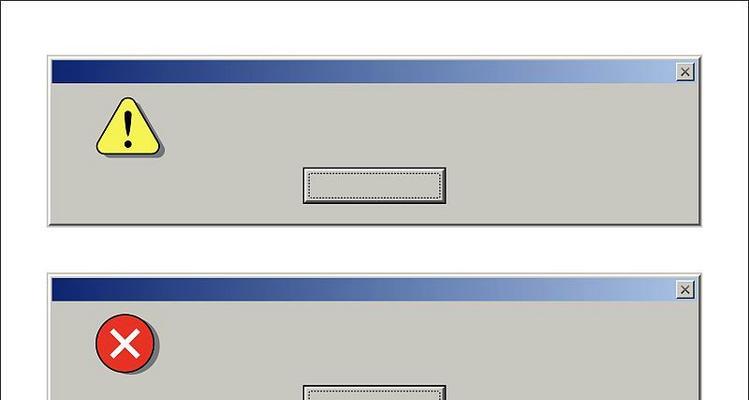
一、检查网络连接
当电脑提示程序错误时,首先要检查一下自己的网络连接是否正常。可以通过尝试打开其他网页或者使用其他设备来确认是否是网络问题导致的程序错误。
二、清除浏览器缓存
浏览器缓存中可能存有一些过期或损坏的文件,导致程序错误的出现。可以通过清除浏览器缓存来解决这个问题。在浏览器设置中找到清除缓存选项,选择清除并重新启动浏览器。
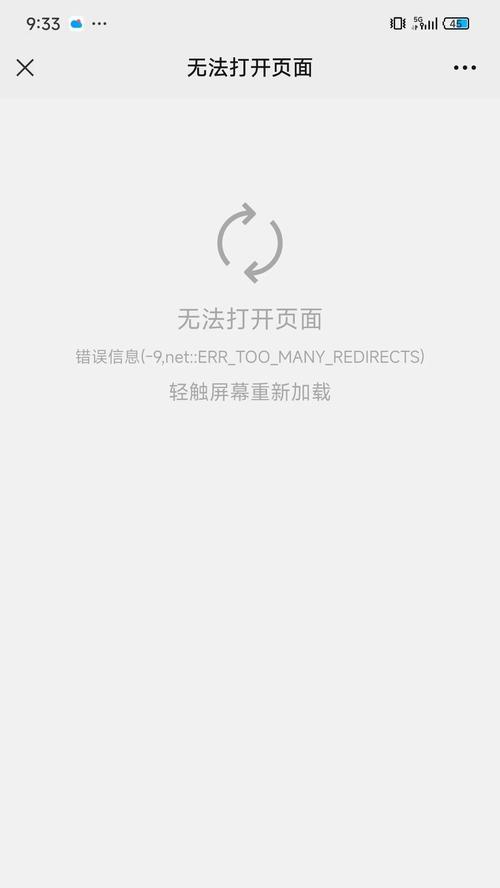
三、更新浏览器版本
有时候电脑提示程序错误是因为使用的浏览器版本过旧,不兼容当前网页的要求。可以通过更新浏览器版本来解决这个问题。在浏览器设置中找到更新选项,按照提示进行更新。
四、检查安全软件设置
某些安全软件可能会干扰浏览器的正常运行,导致程序错误的出现。可以尝试临时关闭或调整安全软件的设置,然后重新打开网页看是否能够解决问题。
五、禁用浏览器插件
有些浏览器插件可能与网页不兼容,导致程序错误的出现。可以尝试禁用所有浏览器插件,然后逐一启用,找出引起问题的插件并进行卸载或更新。
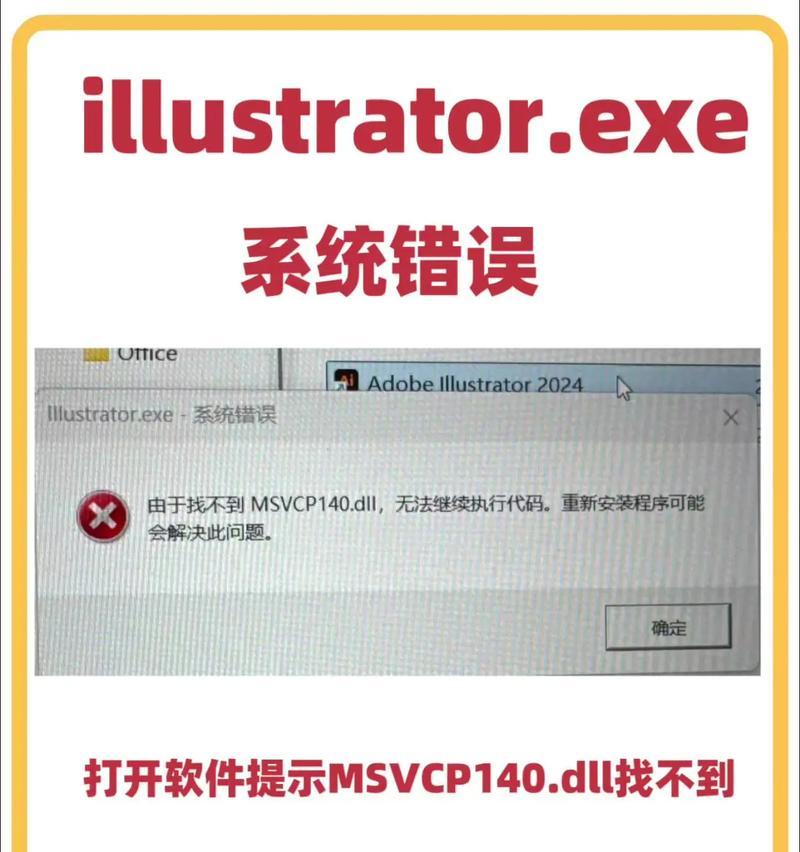
六、重启电脑和网络设备
有时候电脑和网络设备长时间工作后会出现一些临时故障,导致程序错误的出现。可以尝试重启电脑和网络设备,重新建立连接,看是否能够解决问题。
七、检查系统更新
操作系统的更新可能包含了修复浏览器相关问题的补丁。可以检查一下系统是否有可用的更新,并及时进行安装,以解决程序错误的问题。
八、检查防火墙设置
防火墙有时候会阻止浏览器与网页的正常通信,导致程序错误的出现。可以检查一下防火墙的设置,确保浏览器被允许通过防火墙进行通信。
九、使用其他浏览器
如果以上方法都没有解决问题,可以尝试使用其他浏览器来打开网页,看是否能够顺利访问。有时候不同浏览器对同一网页的兼容性会有所不同。
十、联系网页提供方
如果以上方法都无法解决问题,可能是网页本身出现了故障。可以尝试联系网页提供方,寻求他们的技术支持,看是否能够修复程序错误。
十一、重新安装浏览器
如果仍然无法解决问题,可以考虑重新安装浏览器。先卸载已有的浏览器程序,然后下载最新版本并重新安装。这样能够清除可能存在的浏览器故障和损坏文件。
十二、检查电脑中的恶意软件
恶意软件有时候会干扰浏览器的正常运行,导致程序错误的出现。可以运行杀毒软件对电脑进行全盘扫描,清除潜在的恶意软件。
十三、优化系统性能
电脑运行缓慢或者内存不足可能会导致程序错误的出现。可以通过关闭其他占用资源的程序、清理无用文件、增加内存等方式来优化系统性能。
十四、检查硬件设备
有时候网页无法正常打开是由于硬件设备问题导致的。可以检查一下网络连接线是否松动或损坏,或者尝试连接其他网络设备进行测试。
十五、寻求专业帮助
如果以上方法都无法解决问题,可能是出现了更为复杂的故障。此时建议寻求专业的计算机技术人员的帮助,以确保问题能够得到妥善解决。
当电脑打开网页提示程序错误时,我们可以通过检查网络连接、清除缓存、更新浏览器版本、关闭安全软件、禁用插件等方法来解决问题。如果仍然无法解决,可以尝试重启电脑和网络设备、检查系统更新、调整防火墙设置、使用其他浏览器等方法。如果问题依然存在,可以联系网页提供方或寻求专业帮助。
